Epson Perfection V33: Очистка сканера
Очистка сканера: Epson Perfection V33
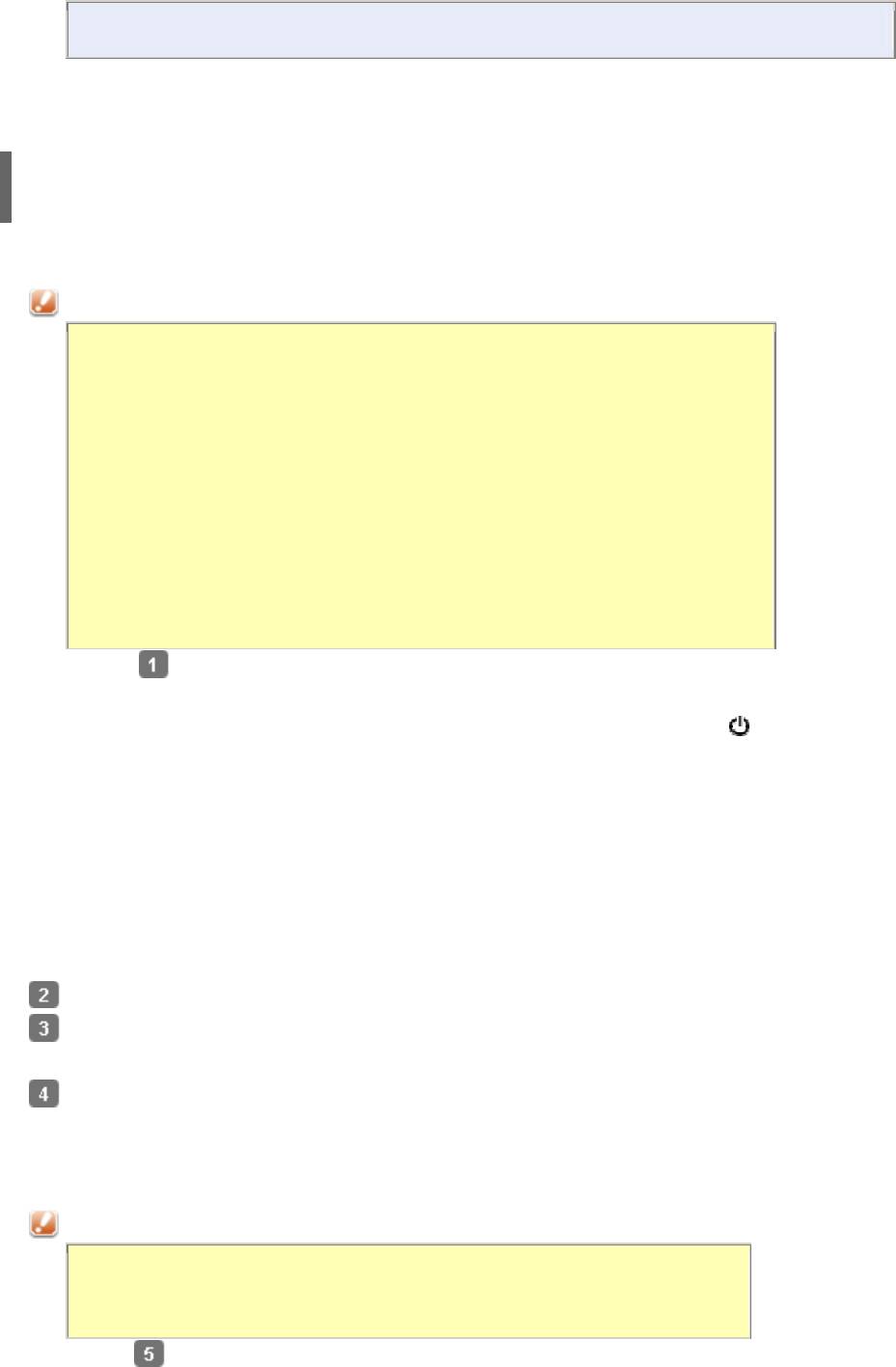
сделать его как можно более плоски
м.
После завершения сканирования установите крышку сканера, следуя инструкциям по
ее снятию в обратном порядке.
Очистка сканера
Для сохранения оптимальной работоспособности сканера, периодически очищайте его
следующим образом.
Предостережение
Не нажимайте на стекло планшета слишком сильно.
Не поцарапайте стекло планшета, не используйте для очистки
жесткую или абразивную кисть. Поврежденное стекло снизит
качество сканирования.
Никогда не очищайте сканер спиртом или растворителем. Эти
вещества могут повредить как детали, так и сам корпус.
Будьте осторожны: не пролейте жидкость в механизм сканера и на
его электронные компоненты. Это может вывести механизм или
электронную схему из строя.
Не распыляйте смазки внутри сканера.
Никогда не вскрывайте корпус сканера.
Нажмите на
кнопку
Питание,
удерживая
ее нажатой
в течение 3
секунд,
чтобы
выключить
сканер.
Отсоедините шнур адаптера переменного тока от сканера.
Протрите внешнюю поверхность скане
ра тканью, смоченной мягким моющим
средством и водой.
Если стекло планшета для документов загрязнилось, протрите его сухой мягкой
тканью. Если стекло запачкано жирными или другими трудноудаляемыми пятнами,
смойте их небольшим количеством чистящего средства, нанесенного на мягкую
ткань. Вытрите насухо оставшуюся жидкость.
Предостережение
Не наносите чистящее средство непосредственно на стекло
сканера.
Снимите
подл
ожку для
Оглавление
- Руководство пользователя
- Индикатор и кнопки
- Запуск Epson Scan
- Выбор режима работы приложения Epson Scan
- Сканирование в Full Auto Mode (Автоматический
- Сканирование в режиме Professional (Профессиональный)
- Подробные инструкции по настройкам
- Размещение документов и фотографий
- Очистка сканера
- Замена лампы
- Проблемы при сканировании
- Проблемы с качеством сканирования
- Web-сайт технической поддержки





